Folosește adaptoarele USB-A pentru cameră Apple cu alte dispozitive USB-A
Află cum poți să utilizezi adaptoarele USB-A pentru cameră Apple cu alte dispozitive USB.
Folosește adaptoarele USB-A pentru a-ți conecta dispozitivele
Poți să folosești adaptoarele USB-A pentru cameră Apple pentru a importa poze de pe camera digitală sau pentru a conecta alte dispozitive USB-A la iPhone, iPad sau iPod touch.
Poți să utilizezi aceste dispozitive cu adaptoarele USB-A pentru cameră Apple:
interfețe și dispozitive audio/MIDI
huburi
adaptoare Ethernet
cititoare de carduri SD
scanere de coduri de bare

Folosește adaptorul USB 3 pentru mai multă energie electrică
Unele dispozitive necesită mai multă energie electrică decât cea furnizată de dispozitivul tău iPhone, iPad sau iPod touch. În cazul în care conectezi unul dintre aceste dispozitive, este posibil să fie afișat următorul mesaj: „accesoriul atașat utilizează prea multă energie electrică”. Încearcă unul dintre acești pași:
Conectează dispozitivul la un hub USB-A alimentat sau la o sursă de alimentare secundară.
Folosește un adaptor pentru cameră Lightning – USB 3 care are un port Lightning încorporat. Folosește portul Lightning pentru a conecta adaptorul la adaptorul de alimentare USB livrat împreună cu dispozitivul. Acesta alimentează dispozitivul iOS și dispozitivul conectat.
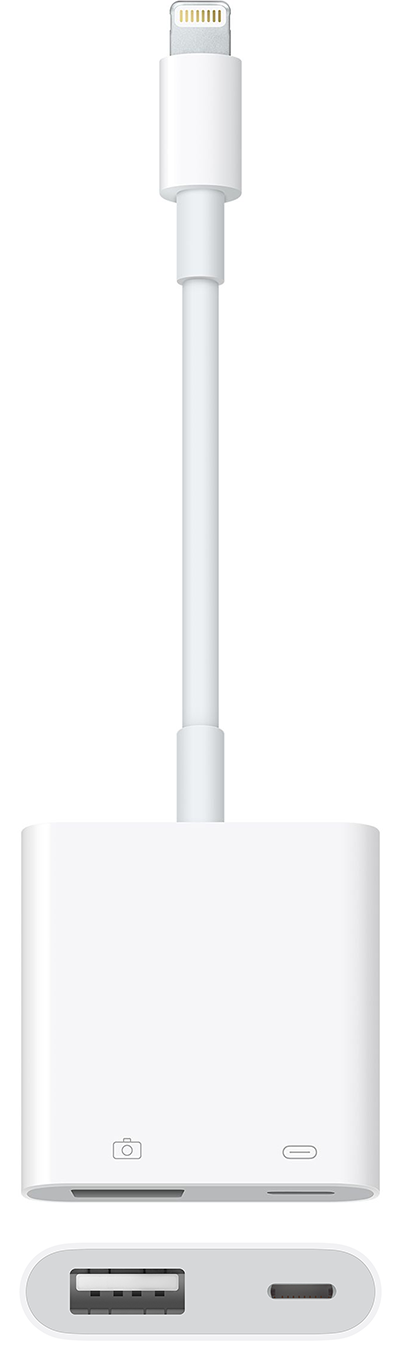
Adaptoare Ethernet compatibile
Adaptoarele Ethernet USB-A de mai jos pot fi folosite cu adaptorul USB 3 pentru cameră Apple:
adaptorul Ethernet USB Apple
Buffalo LUA-U2-GT
Linksys USB200M
Linksys USB1000
IO-Data ETG-US2
Belkin F5D5055
Pentru a utiliza adaptorul USB 3 pentru cameră Apple ai nevoie de un dispozitiv iPhone, iPad sau iPod touch cu iOS 9.3 sau o versiune ulterioară.
Obține ajutor
Încearcă pașii de mai jos dacă nu poți conecta un dispozitiv compatibil:
deconectează adaptorul USB pentru cameră Apple de la dispozitivul iOS.
deconectează orice dispozitive conectate la adaptorul USB pentru cameră Apple.
repornește dispozitivul iOS.
conectează adaptorul USB pentru cameră Apple și încearcă să conectezi din nou dispozitivul USB.
Informațiile despre produsele care nu sunt fabricate de Apple sau despre site-urile web independente care nu sunt controlate sau testate de Apple sunt furnizate fără recomandare sau aprobare. Apple nu își asumă nicio responsabilitate în ceea ce privește selectarea, funcționarea sau utilizarea site-urilor web sau produselor de la terți. Apple nu face niciun fel de declarații privind acuratețea sau fiabilitatea site-urilor web terțe. Contactează furnizorul acestor produse pentru a obține mai multe informații.